I dispositivi creati per visualizzare in uno schermo le applicazioni per lo streaming, di default si collegano allo Wi-Fi dell'appartamento. Secondo la mia esperienza questo può provocare dei problemi agli altri dispositivi mobili che si collegano allo stesso segnale internet come smartphone e tablet. Talvolta la connessione diventa lenta e altre volte addirittura si interrompe apparentemente senza una precisa ragione. Il mio consiglio quindi è quello di utilizzare le connessioni via ethernet quando questo sia possibile. D'altra parte si può cablare tutta casa in modo semplice.
I router hanno almeno cinque porte RJ45 nella loro ciabatta e da ciascuna porta si può far partire un cavo ethernet per raggiungere le altre stanze dell'appartamento o almeno quelle in cui è necessaria una connessione.
Non so però per quale ragione i produttori di questi dispositivi non abbiano a cuore questo problema o forse non lo considerano apparentemente per poi ricavarci ulteriori guadagni. Infatti, benché la connessione venga esclusivamente attivata con lo Wi-Fi, hanno nel loro magazzino degli adattatori per la connessione ethernet.
Abbiamo già visto come procedere con Amazon Fire TV tramite un adattatore ethernet della stessa Amazon mentre la connessione degli Echo Show mediante cavo ha bisogno anche di un alimentatore ausiliario.
Anche il Chromecast per la Google TV, che ci permette di convertire un vecchio televisore o un monitor in una Smart TV, è concepito esclusivamente per una connessione tramite lo Wi-Fi. Però nello stesso Google Store è disponibile un adattatore ethernet per ricevere internet via cavo per una connessione migliore e più stabile.
Ho pubblicato sul Canale Youtube un tutorial in cui illustro come usare l'adattatore ethernet per il Chromecast.
Si va nel Google Store e negli Accessori si apre la pagina dedicata all'Adattatore Ethernet per Chromecast.
- Adattatore Ethernet per Chromecast al costo di 19,99€.
In sostanza si tratta di un alimentatore con in più una porta RJ45 per ricevere il maschio di un cavo ethernet.
Tale alimentatore con adattatore ethernet va sostituito all'alimentatore originale del Chromecast.

Nella porta RJ45 va quindi inserito un cavo ethernet, la spina dell'alimentatore adattatore va collegata alla rete elettrica mentre l'uscita HDMI del Chromecast va inserita in una porta omonima della televisione o del monitor.
Non c'è da configurare nulla perché il Chromecast rileverà automaticamente la nuova connessione via cavo.

La spedizione dell'adattatore da parte del Google Store è abbastanza rapida anche se non paragonabile a quelle degli utenti di Amazon Prime. Anche eventuali resi funzionano abbastanza bene; a me avevano spedito un semplice alimentatore invece di un adattatore. Dopo aver acceso la TV o il monitor e aver scelto l'entrata HDMI a cui abbiamo collegato il Chromecast, visualizzeremo la Home della Google TV in cui andare su Impostazioni.
Nella Home della Google TV si naviga con il telecomando apposito e nelle Impostazioni rapide si sceglie Wi-Fi.

Nello schermo visualizzeremo Rete e internet e potremo anche disabilitare lo Wi-Fi visto che non ci serve più.
Più in basso potremo constatare infatti che il Chromecast della Google TV è connesso con il cavo ethernet.
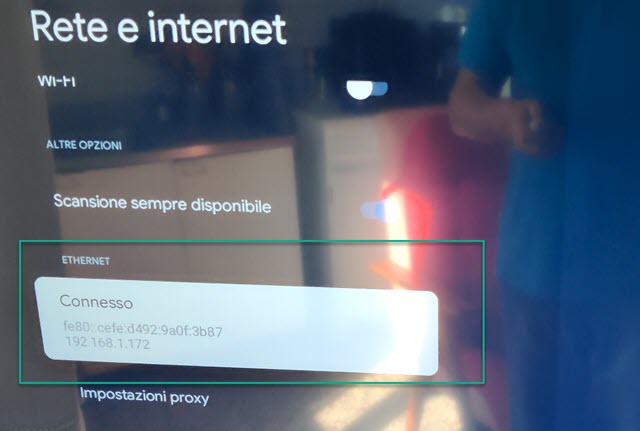
Di tale connessione potremo visualizzare anche gli indirizzi IP su due righe secondo i protocolli IPv4 e IPv6.
L'utilizzo del Chromecast quindi lascerà libero lo Wi-Fi che diventerà più rapido favorendo la connessione dei dispositivi che lo utilizzano come smartphone e tablet, aumentandone anche la velocità di navigazione.



Nessun commento :
Posta un commento
Non inserire link cliccabili altrimenti il commento verrà eliminato. Metti la spunta a Inviami notifiche per essere avvertito via email di nuovi commenti.
Info sulla Privacy